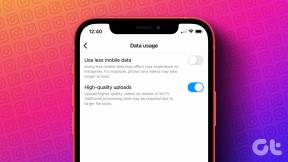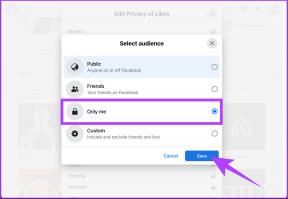Kuinka korjata Androidin esteettömyysasetukset, jotka sammuvat automaattisesti
Sekalaista / / November 29, 2021
Toissapäivänä minun piti kirjautua sisään verkkosivustolle osoitteesta puhelimeni selain. Useimmille ihmisille tyypillisesti odotin salasanojen hallinnan tekevän käyttäjänimen ja salasanan syöttämisen. Odotin, mutta en koskaan nähnyt kehotusta. Niin pettynyt kuin olinkin, menin eteenpäin ja kirjauduin sisään manuaalisesti.

Kaivaessani hieman syvemmälle huomasin, että Dashlane, minun ensisijainen salasananhallinta poistettiin käytöstä esteettömyysasetuksista. Minun piti kytkeä se takaisin päälle. Joten se sai minut ajattelemaan. Miksi se tapahtui? Mikä olisi voinut mennä pieleen?
Vaikuttaa siltä, että Androidin esteettömyysongelman korjaamiseen on monia tapoja. Mutta ennen kuin hyppäämme tapoihin korjata se, sinun on ymmärrettävä, miksi se ylipäätään tapahtuu.
Mitä esteettömyyspalvelut ovat
Androidin esteettömyyspalvelu on tarkoitettu pääasiassa vammaisille käyttäjille normaalit puhelimen toiminnot helppo. Esimerkiksi sisäänrakennettua TalkBack-ominaisuutta voidaan käyttää näytön sisällön lukemiseen ääneen. Sinun tarvitsee vain napauttaa näyttöä.

Koska tämä palvelu sallii sovellusten muuttaa käyttäytymistä Jo asennetuista sovelluksista ja palveluista Dashlanen kaltaiset sovellukset ovat napauttaneet tätä palvelua tutkiakseen erilaisia tilanteita, kuten automaattista täyttöä, sovellusten lukitsemista, sisällön näyttämistä muiden sovellusten päällä tai sisällön lukeminen näytöltä. Aivan luonnollisesti sovellukset, kuten Dashlane, LastPass, Universal Copy, tarvitsevat pääsyn sisäänrakennetuille esteettömyyspalveluille tehdäkseen työnsä.

Tämä palvelu ei kuitenkaan toimi koko ajan tarkoitetulla tavalla. Usein se vain sammuu ja ripustaa sinut keskelle. Se voi johtua joko Android-asetuksesta, joka aiheuttaa palveluiden sammumisen, tai laitteen valmistajan asettamien suojausprotokollien vuoksi.
Myös opastekniikassa
Androidin esteettömyysasetusten korjaaminen
Puhelimen asetukset voivat vaihdella laitteittain sen merkistä tai rakenteesta riippuen. Jos et löydä vaihtoehtoa suoraan, etsi se asetuksista. Mainitun vaihtoehdon pitäisi ilmestyä melkein välittömästi.
1. Tarkista Akun optimointi
Sovelluksista on tulossa päivä päivältä nälkäisempi, ja Android-järjestelmä sulkee kaikki sovellukset, jotka kuluttavat enemmän virtaa kuin sen pitäisi. Joten yksi ensimmäisistä korjauksista on tarkastella akun optimointivalikkoa. Useimmille laitteille vaihtoehto on saatavilla kohdassa Akku tai Virta. Sinun tarvitsee vain napauttaa Akun optimointi, valita sovellukset ja napauttaa Älä optimoi.


Vaihtoehtoisesti voit siirtyä Apps Manageriin, valita sovelluksen ja siirtyä sieltä akkuvaihtoehtoihin. Useimmissa tapauksissa tämä asetus on yleensä pääsyyllinen, ja yllä olevien muutosten tekeminen voi auttaa estämään sen.
2. Poista virransäästö käytöstä
Jos tilanne ei ole näin, voit yrittää tarkistaa, onko puhelimesi virransäästö päällä. Useimmissa puhelimissa virransäästövaihtoehto poistaa esteettömyyspalvelut käytöstä, mikä tekee sovelluksista hyödyttömiä.


Kuten yllä, vaihtoehto poistaa käytöstä on käytettävissä akkuasetuksissa. Tai jos olet a Samsungin käyttäjä, voit käyttää sitä Pika-asetukset-valikon kautta.
Myös opastekniikassa
3. Lukitse sovellukset
Olettaen, että virransäästö ja akun optimointiasetukset eivät ole pääsyyllisiä, seuraavaksi katsottava on tehtävänhallinta. On todennäköistä, että tehtävänhallinta tappaa nämä kyseessä olevat sovellukset.

Joten korjataksesi asiat, lukitse sovellus tehtävänhallinnasta. Jos puhelimesi on käyttöjärjestelmä Android 9.0 Pie, voit pyyhkäistä ylös näytön alareunasta kohtaan aktivoi Yleiskatsaus ja vieritä vaakasuunnassa, kunnes näet sovelluksen. Napauta nyt kolmen pisteen valikkoa ja paina Lukitse.

Android 8.0 Oreossa voit lukita sovelluksen painamalla sovellusta pitkään Yleiskatsaus-valikosta. Tämä ominaisuus, mitä sana tarkoittaa, lukitsee sovelluksesi ja estää järjestelmän tappamasta sitä. Se pysyy Yleiskatsaus-osiossa, kunnes päätät avata sen lukituksen.
4. Ota laitteen hallinta käyttöön
Kun olet tehnyt sen, nyt on aika kurkistaa Laitehallinta-valikkoon. Sovellukset, joilla on laitteen hallintaoikeudet, pysyvät muistissa, ja ne poistetaan harvoin käytöstä esteettömyysasetuksista.
Tarkista ensin, onko sovelluksellasi laitteen hallintaoikeudet. Sovellukset, kuten Dashlane ja LastPass, eivät tarvitse tätä lupaa. Joten jos sinulla on ongelmia näiden kahden kanssa, voit ohittaa tämän vaiheen.


Jos ei, siirry puhelimen suojausasetuksiin ja etsi Laitehallinta. Kun olet löytänyt sen, napauta sitä nähdäksesi luettelon tuetuista sovelluksista. Kun huomaat sovelluksen, aseta kytkin päälle.
Huomautus: Sovelluksen, jolla on laitteen hallintaoikeudet, asennusta ei voi poistaa suoraan. Muista siis poistaa mainittu lupa suojausasetuksista ennen sovelluksen poistamista.
Myös opastekniikassa
5. Samsung KNOX
Voit kokeilla kaikkia yllä olevia asetuksia, mutta valitettavasti Samsungin käyttäjille on olemassa välttämätön paha ominaisuus nimeltä Samsung KNOX. Vaikka se tarjoaa sirutason salauksen, tämän tietoturvapalvelun tiedetään sulkevan esteettömyyspalvelut päälle ja pois päältä.
Ota kaikki irti puhelimestasi
Kokeilin akun optimointitempun ja sovelluksen lukitustempun kaksikkoa korjatakseni tämän ongelman, ja onneksi se toimi minulle loistavasti. Toistaiseksi Dashlane on palannut normaaliksi ja toimii odotetusti, eikä minun tarvinnut kääntää ominaisuutta manuaalisesti. Näiden temppujen pitäisi myös tehdä työ puolestasi.
Toimiiko jokin muu temppu kuin yllä oleva? Jos kyllä, jaa ne alla olevassa kommenttiosassa.